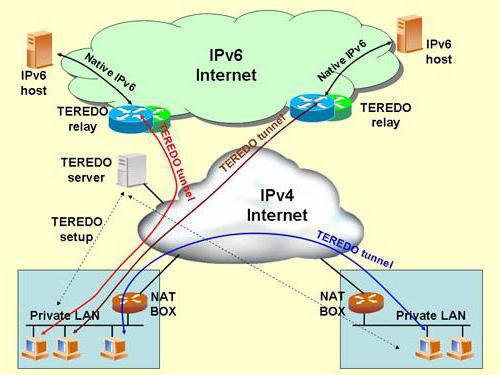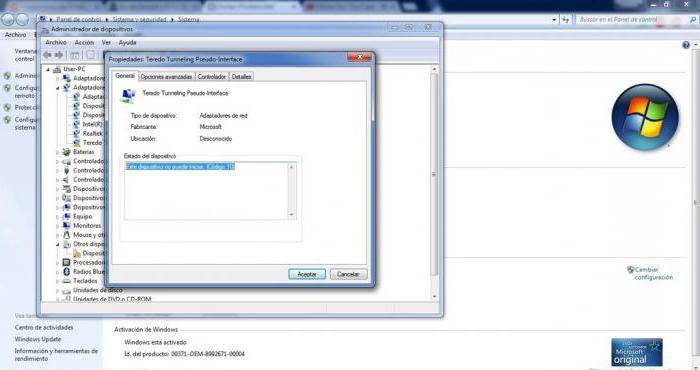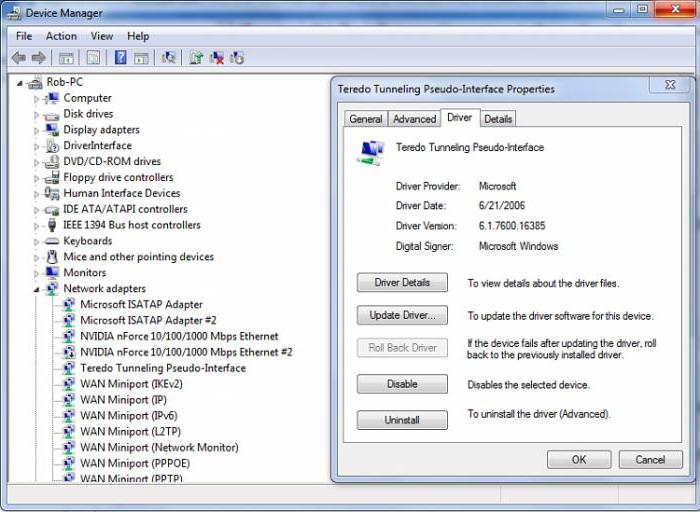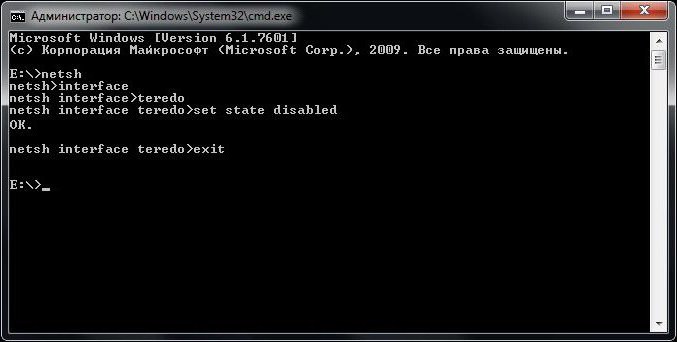teredo tunneling pseudo interface код 10 что делать
Teredo Tunneling Pseudo Interface: что это такое? Описание службы, устранение сбоев и целесообразность использования
С момента выхода седьмой модификации ОС Windows в ней появилось новое неизвестное устройство Teredo Tunneling Pseudo Interface. Что это такое и насколько целесообразно использовать данную службу, многим пользователям остается только догадываться. Кроме всего прочего, достаточно часто с этим интерфейсом возникает масса проблем из-за появления ошибок и сбоев, которые приходится постоянно устранять (в первую очередь, за счет переустановки драйвера). Но ведь не будешь же заниматься этим постоянно?
Teredo Tunneling Pseudo Interface: что это такое?
Для начала предлагается рассмотреть несколько теоретических вопросов. Как уже понятно из названия, это интерфейс службы, отвечающей за корректное функционирование туннельного адаптера (Teredo Tunneling Pseudo Interface). Что это такое в более широком понимании?
Если не вдаваться в дебри технических аспектов, связанных с функционированием этой службы, можно сказать, что сам адаптер и служба, за него отвечающая, изначально были разработаны для установки в компьютерной системе возможности передачи данных протокола IPv6 посредством преобразования в IPv4. Сами протоколы четвертой и шестой модификаций между собой несовместимы. Таким образом, адаптер выполняет роль некоего моста между ними, а также может использоваться и для других универсальных протоколов, отличных от TCP/IP.
Для чего нужен Teredo Tunneling Pseudo Interface и нужен ли вообще?
В принципе, изначальная задумка по внедрению в Windows-системы устройства, способного производить такие преобразования, устанавливая взаимодействие между несовместимыми протоколами, смотрелась очень заманчиво.
Однако IPv6, хоть и воспринимается как более прогрессивная технология, пока еще широкого внедрения и распространения не получил. Как считается, использовать туннельный адаптер Teredo Tunneling Pseudo Interface можно только при наличии полной поддержки шестой модификации протокола IP. И тут все зависит не от пользователя и его компьютерной системы, а от компании-провайдера, которая предоставляет услуги подключения (в самом простом случае должен быть установлен DHCP-сервер шестой версии).
Если же все условия поддержки соблюдены, адаптер можно применять и для преобразования протокола UDP последующей адаптацией для IP (сначала для v6, а потом для v4).
Вопрос уязвимости
Но и в этом случае использовать службу может оказаться весьма небезопасным делом. Во-первых, злоумышленники могут вмешаться в процесс передачи данных, поскольку на текущий момент в компьютерном мире создано всего лишь ограниченное количество сетевых экранов в виде брэндмауэров (файрволов), которые способны обрабатывать протокол Teredo.
Во-вторых, еще одна опасность состоит в том, что сетевые экраны не могут корректно обработать траффик, который подвергся так называемому двойному сворачиванию (UPD > IPv6 > IPv4). Таким образом, запущенный атакующий модуль или пакет данных в процессе преобразования может совершенно запросто попадать, например, в корпоративные сети или производить самостоятельное внедрение в различные программы, установленные на сетевых компьютерных терминалах.
Возможные ошибки службы
Только вопросами безопасности дело не ограничивается. Нередко можно встретить и постоянные сбои самой службы. Одной из наиболее распространенных является ошибка Teredo Tunneling Pseudo Interface с кодом 10 в описании проблемы. Увидеть информацию можно в свойствах устройства в «Диспетчере задач».
Сам же сбой Teredo Tunneling Pseudo Interface (код 10) указывает на невозможность подключения устройства к системе. Причин такого явления может быть достаточно много, однако в большинстве случаев такая ситуация связывается с некорректной установкой или отсутствием драйвера самого устройства. Естественно, его приходится переустанавливать.
Проще всего сделать это из того же «Диспетчера устройств», выбрав обновление драйвера, либо из меню ПКМ, либо из раздела свойств на вкладке драйвера. При этом желательно задать установку соответствующего ПО с автоматическим поиском наиболее подходящего драйвера на локальном компьютере с использованием собственной базы данных системы.
Некоторые пользователи рекомендуют воспользоваться автоматизированными утилитами вроде DriverPack Solution или Driver Booster. Можно использовать и другую методику, которая состоит в том, чтобы самому скачать наиболее свежий драйвер для своей модификации операционной системы на сайте Microsoft, а затем инсталлировать его в ручном режиме или указать системе при его обновлении местоположение на жестком диске.
Запрет старта службы
Но, как показывает практика, ввиду того, что большинство пользователей данную службу не используют, устранить проблемы можно обычным отключением адаптера. Но вот деактивировать устройство следует не в соответствующем «Диспетчере», а использовать для этого командную строку, которая в обязательном порядке запускается от имени администратора через консоль «Выполнить» (команда cmd), через поиск с ПКМ на кнопке «Пуск» или посредством открытия исполняемого EXE-файла в директории System32.
Для начала прописывается набор команд, представленный на изображении ниже, с нажатием клавиши ввода после каждой из них.
Если службу по каким-то причинам нужно будет активировать снова, в качестве четвертой команды используется строка set state, но с вводом дополнения default вместо disabled.
Несколько слов напоследок
Вот кратко все, что касается службы туннельного адаптера Teredo Tunneling Pseudo Interface. Что это такое, думается, немного понятно. По всей видимости, сейчас у читателя возникает тот самый вопрос использования туннелирования такого типа. В большинстве случаев оно не нужно. Просто посмотрите на настройки сетевых подключений. Если там использование IPv6 деактивировано, и так понятно, что адаптер можно отключить без каких бы то ни было последствий для системы. Ну, а по вопросу поддержки протокола IP шестой версии лучше обратиться непосредственно к провайдеру.
Исправлено: код ошибки псевдоинтерфейса Teredo Tunneling 10.
Обычно причиной этой ошибки является то, что система неправильно распознает драйвер. Код 10 фактически указывает на устройство с проблемным драйвером. Если вы перейдете сюда и щелкните раздел «Код 10», вы увидите полное сообщение с надписью «Это устройство не запускается. Попробуйте обновить драйверы для этого устройства. (Код 10) ». Итак, это основная причина проблемы.
Есть несколько методов, которые можно использовать для обновления или переустановите драйвера. Все они приведены ниже.
Метод 1. Удаление и повторная установка адаптеров и интерфейсов Teredo
Как наиболее вероятная причина может быть проблемой с установленным драйвером, есть один обычный способ исправить. Удалите его, а затем установите снова. Вот как установить адаптеры и интерфейсы Teredo:
Это завершит процесс удаления. Теперь вам нужно переустановить драйверы.
Чтобы переустановить драйверы, сделайте следующее:
Это запустит процесс установки. После его завершения еще раз проверьте диспетчер устройств, чтобы увидеть, исчез ли желтый восклицательный знак. Если желтая метка не исчезла, переходите к следующему методу.
Метод 2: Обновите драйвер
Поскольку мы знаем что проблема связана с драйвером устройства, это может быть из-за устаревшего драйвера. Возможно, вы переустановили свою операционную систему, и теперь текущий драйвер адаптера туннелирования Microsoft Teredo устарел. Вы можете легко обновить драйвер, выполнив следующие действия:
Обновить
Если вы не обновляли драйвер в течение некоторого времени время, то это может быть причиной проблемы.
Если эта установка завершится успешно, проблема будет решена.
Метод 3: удаление и повторная установка Teredo через командную строку
Если способ 1 не сработал, вы также можете удалить и переустановить псевдо-интерфейс Teredo Tunneling через командную строку. В приведенных ниже шагах мы сначала остановим Teredo, а затем удалим драйвер. После этого мы переустановим драйвер и включим Teredo. Для этого выполните следующие действия:
После этого еще раз проверьте псевдоинтерфейс Teredo Tunneling, он больше не должен иметь желтый восклицательный знак.
Метод 4: редактор реестра
Если вышеперечисленные методы не сработали, пора перейти в редактор реестра. Для решения этой проблемы в редакторе реестра можно изменить параметр. Следуйте приведенным ниже инструкциям, чтобы изменить значение параметров.
Примечание. Изменение неправильного ключа в редакторе реестра может вызвать серьезные проблемы. Поэтому очень важно сделать резервную копию своих реестров, прежде чем вносить какие-либо изменения. Вот шаги для резервного копирования ваших реестров.
Вот и все. Теперь у вас есть резервная копия ваших реестров. Если что-то пойдет не так, вы всегда можете использовать этот файл резервной копии для восстановления реестров.
Теперь давайте посмотрим, как решить проблему с кодом 10 для Teredo.

После этого перезагрузите систему. Это должно решить проблему с псевдоинтерфейсом Teredo Tunneling
Как исправить ошибку «Teredo не удается выполнить оценку»
Туннельный адаптер Microsoft Teredo (Teredo Tunneling Pseudo-Interface) организовывает работу сетевого протокола. Он используется в ОС Windows и некоторых других операционных системах (ОС). В mac OS X, BSD, Linux работу сетевого протокола организовывает видоизмененный Miredo. Но оба исполняют одинаковые задачи: передача информации по сети.
Адаптер был разработан из-за недостатка сетевых адресов IPv4. Тередо передает пакеты данных из адреса IPv6 в адрес IPv4. Он работает также со средствами NAT-технологий. Процедура работы туннельного адаптера скрыта от обычных пользователей. Это делается для упрощения работы и оптимизации передачи информации по сети всемирной паутины.
Есть еще один адаптер, который передает данные из адресов принадлежащих IPv6 в адреса IPv4 — он называется Microsoft ISATAP. Расшифровывается, как протокол автоматической внутрисайтовой адресации туннелей. Нужен для эмуляции протоколов IPv6 в инфраструктуре Ipv4.
Обе технологии связывают адреса IPv6 и IPv4 и обеспечивают их корректную работу между собой.
Интересный факт: «Teredo» переводится с английского как «корабельный червь». Сам драйвер лежит в следующей директории: С WindowsSystem32driverstunnel. sys.
Где используется адаптер Teredo
Технология Тередо используется не везде, поскольку многие файерволы еще не умеют обрабатывать данные из этого протокола, а злоумышленники могут легко обойти любой фильтр. Брандмауэры не умеют разворачивать дважды один и тот же трафик, который необходимо преобразовать вначале в протокол IP версии 6, а потом версии 4.
Этот адаптер по умолчанию включен в версии ОС Windows 7/8/10 от Microsoft. На данный момент он используется во всех компьютерах с установленной ОС Windows.
Функциональные возможности Teredo
Передача информации происходит таким образом:
Отличия карт памяти SD, SDHC, SDXC
Отключение Майкрософт Тередо
Управлять данным адаптером позволит командная строка. Для открытия консоли необходимо кликнуть на клавиатуре одновременно кнопки «Win» (чаще всего это четыре окошка – логотип Виндоус, на клавиатуре находятся в левом нижнем углу, перед кнопкой «alt» ) и «R». В открывшемся диалоговом окне набрать «cmd». Запустить от имени администратора.
Набираете уже в командной строке «sfc /scannow». Этой командой система просканирует драйвера на выявление неверно работающих.
После тестирования появится окошко с сообщением. Необходимо будет перезапустить компьютер и зайти в командную строку.
Теперь введите следующее:
Кстати, следует забежать вперед и оговориться: данные команды выключают драйвер и исправляют ошибку с кодом 10, о ней пойдет речь далее.
Ошибка код 10 — запуск этого устройства невозможен
Вид неисправности Teredo Tunneling Pseudo-Interface с кодом 10 – распространенная проблема адаптера. Она выражается в виде желтого значка на драйвере и системного сообщения, что драйвер не может быть запущен.
Для того, чтобы решить проблему необходимо иметь учетную запись с правами администратора. Если запись пользователя единственная на компьютере, то он и является администратором.
Если же это рабочий компьютер и за ним работают еще люди, то обратитесь к системному администратору. Он поможет решить проблему.
В случае, если пользователь является владельцем прав, то повторяете описанные команды в пункте «Отключение Тередо». Этот способ должен решить проблему. Если же проблема не решена, то возвратите драйвер в исходное положение. То есть включите адаптер.
Введите команды восстановления:
Как делать пометки на веб-страницах с помощью Microsoft Edge
После каждой команды не забываем нажимать «Ввод». Есть и другие методы решения проблемы.
Одной из причин может быть атака вируса. Так как протоколы IPv6 не защищены должным образом, то вирус может легко попасть на компьютер. Поэтому проверьте операционную систему любым имеющимся антивирусом. Папки, которые подлежат особой проверке – это System 32 и drivers.
Tunnel. sys отвечает за работу драйвера. Если он заражен – попытайтесь его вылечить. Если же лечение бесполезно, удалите его антивирусной программой. Потом переустановите драйвера. Заведомо скачайте новую версию драйвера, еще до удаления.
После уничтожения зараженного файла перезагрузите компьютер и установите новую версию драйверов.
Включение службы
Если служба была отключена изначально локально (в этом случае пользователь может получить ошибку — служба teredo отключена локально администратором), то необходимо войти в «Пуск» и в меню поиска набрать «gpedit.msc», откроется редактор локальной групповой политики.
Во вкладке «Конфигурация компьютера» находите «Административные шаблоны». Переходите в правый столбец и в нем открываете «Сеть», затем «Параметры TCP/IP» и кликаете по «Технологии туннелирования IPv6».
В правом окне выбираете и кликаете по «Классификация Teredo по умолчанию». Включаете ее.
Включаете частоту обновления и устанавливаете на число 30 в соответствующей вкладке. В пункте «Состояние» выбираете «Включено» и «Клиент». Пункт «Порт клиента» оставляете не заданным. Включаете имя сервера Teredo и выбираете из предложенного списка.
Проблемы с драйверами
Если возникают проблемы с драйверами, попробуйте установить утилиту Microsoft Fix It, проверьте антивирусом систему и перезагрузите компьютер.
Если нет драйвера для Windows 7/8/10, то скачайте и установите его, а потом перезагрузите компьютер.
Читайте также:
17 октября 2019; 12:28
The Prodigy — Smack My Bitch Up
XenoMorph 712 16 октября 2019; 17:29
EVALI — травма легких от электронных сигарет или вейпинга
XenoMorph 341 15 октября 2019; 16:30
Фанат Metallica исполнил песню «Hardwired» на Ненецком языке
XenoMorph 398 15 октября 2019; 15:59
Путин утвердил национальную стратегию развития искусственного интеллекта
XenoMorph 267 14 октября 2019; 19:42
Postal 4: No Regerts
XenoMorph 414 14 октября 2019; 09:08
STALKER: Legacy of Times
XenoMorph 401 10 октября 2019; 12:15
Советы по приватности в интернете от The New York Times
XenoMorph 883 9 октября 2019; 08:48
Разработан закон о блокировке электронной почты россиян
XenoMorph 558 8 октября 2019; 12:15
Опрос: смогли бы вы отказаться от десктопа/ноутбука?
XenoMorph 531 7 октября 2019; 11:08
ИгроСториз: Игры против депрессии
XenoMorph 636 5 октября 2019; 08:08
Радиационный фон в Нарьян-Маре и окрестностях
Добавлена статья в конце новости — « Спасателей и врачей не предупредили, что пострадавшие при взрыве заражены радиацией « XenoMorph 1 055 1 4 октября 2019; 10:27
Росконтроль определил самый вкусный шоколад
XenoMorph 881 4 октября 2019; 10:06
Detroit: Become Human
Релиз ПК версии ожидается до конца ноября 2019 XenoMorph 1 161 3 октября 2019; 14:03
6 Underground / Шестеро вне закона
XenoMorph 700 2 октября 2019; 15:59
ИгроСториз: перепродажа игр в Steam
XenoMorph 733 1 октября 2019; 13:37
Водительские права переберутся в смартфон
XenoMorph 778 1 октября 2019; 11:34
О запрете курения на балконах
XenoMorph 653 30 сентября 2019; 13:41
Люди на инвалидных креслах смогут перемещаться силой мысли
XenoMorph 720 29 сентября 2019; 18:57
Каракольские озёра
Fox 796 26 сентября 2019; 16:18
В чайных пакетиках нашли миллиарды микрочастиц пластика
XenoMorph 1 106 1 25 сентября 2019; 08:55
Wallpapers — Природа Mix
XenoMorph 890 24 сентября 2019; 08:03
Гитара из ДОШИРАКА
XenoMorph 850 Назад Вперед
Сегодня речь пойдет об ISATAP. ISATAP( или Intra-Site Automatic Tunnel Addressing Protocol) — протокол автоматической внутрисайтовой адресации туннелей, позволяющий передавать между сетями IPv6 пакеты через сети IPv4. Если вы не используете в своих настройках протоколы IPv6, то существует возможность отключить протокол и туннельный адаптер. По умолчанию в операционных системах windows 7, 8, 8.1. туннельные адаптеры teredo и isatap включены.
Введите в поисковой строке cmd и выберите Запустить от имени администратора.
Введите команду netsh
Для откоючения протокола teredo введите:
Для отключения протокола isatap введите:
Введите команду exit для выхода.
И наоборот, для включения адаптера teredo и протокола isatap выполним команды:
Для включения протокола teredo введите:
Для включения протокола isatap введите:
Теперь вы умеете отключать и включать адаптер teredo и протокол isatap в ОС Windows.
Невероятное количество пользователей популярной ОС Windows даже не догадывается, что они используют туннельный адаптер Microsoft Teredo.
Но стоит возникнуть проблеме связанной с ним – и пользователи судорожно пытаются их решить, а в случае фиаско, что и случается чаще всего, бегут за помощью к мастеру компьютерных дел.
А ведь можно решить проблему самостоятельно. Однако обо всем по порядку.
Что это такое
Туннельный адаптер Microsoft Teredo – это скрытый инструмент ОС Windows, используемый для обеспечения работоспособности сетевого протокола Teredo.
Его применяет не только эта операционная система, но и ряд других, однако для этого им нужны несколько другие инструменты.
К примеру, такие операционные системы, как Mac OS X, BSD и используют Miredo, а в также используется инструмент NICI-Teredo.
Впрочем, выполняют они одну и ту же функцию, а именно – передают данные по сети.
Применение девайса связано с недостачей сетевых адресов типа IPv4 по причине увеличения числа пользователей Всемирной Сети.
Эти адреса в современных условиях благополучно заменяют IPv6, и именно этот адаптер позволяет передавать пакеты данных IPv6 по сетям IPv4.
Особенностью этого протокола также является то, что данные, передаваемые с его помощью, могут проходить через технические средства, работающие по NAT-технологии.
Для этого они встраиваются в специальные UDP-дейтаграммы, но для рядового пользователя вся эта информация не имеет никакой видимой пользы для работы.
Все потому, что весь процесс скрыт в целях упрощения и оптимизации.
Функциональные возможности
Если углубиться в процесс передачи данных, то он происходит следующим образом. Изначально система проверяет соединение UDPv4 и находит NAT, в случае, если он предусмотрен.
На следующем этапе происходит непосредственная обработка отправляемых данных IPv6.
Они пакуются в UDPv4, чтобы с успехом пройти передачу по сетям IPv4, а параллельно с этим адаптер проводит маршрутизацию по хостам Teredo и IPv6.
Данный инструмент уже имеется в установленной на компьютере ОС, и для его правильной работы пользователю делать ничего не нужно.
Однако все же проблемы с ним случаются, и одна из рассматриваемых ниже является тому подтверждением.
Рис. 2 – Схема работы Teredo
Распространенная проблема и способ ее решения
Самой распространенной проблемой, с которой сталкиваются пользователи, а заодно и узнают о существовании туннельного адаптера Microsoft Teredo, является ошибка, которая выдается системным приложением (программой).
Для того чтобы эту проблему пользователь мог решить как можно быстрее, разработчики дополняют ее кодом.
В данном случае код будет 10, а для того чтобы корректно избавиться от этой проблемы, адаптер придется отключить.
Отключение адаптера не составит труда в том случае, если у Вас имеются права администратора компьютера.
Если их нет, то необходимо обратиться к системному администратору, который и даст соответствующие права либо самостоятельно выполнит необходимые операции.
Понять, есть ли у вас права Администратора компьютера, несложно. Просто вспомните, есть ли другие учетные записи на компьютере. Если их нет – Бинго! – вы и есть Администратор.
Если же другие учетные записи есть, можете просто следовать приведенным ниже инструкциям.
Если же ничего не получится, то прав Администратора у вас, увы, нет, и тогда придется вернуться на этап, описанный выше.
Рис. 3 – Панель управления
Отключение адаптера
Совет: если элемента «Диспетчер устройств» нет среди доступных, попробуйте переключить способ отображения с категорий в список
Напротив нее будет изображен знак «+», нажав на который, вы откроете список.
Если проблема действительно существует, перед надписью Teredo Tunneling Pseudo-Interface будет изображен желтый знак.
Работать с ней не сложнее, чем узнать прогноз погоды в Интернете: нужно лишь знать, что и куда писать.
Итак, будем писать команды в командную строку. Пугаться ее вида не стоит. Она выглядит, как черный экран со строками белых символов.
Любая комбинация символов, введенная в этом поле, будет расцениваться системой как команда, поэтому будет проверяться на наличие ошибок.
Если хоть один символ из команды будет введен неверно, то система отклонит команду и сообщит об ошибке, но не исправит ее.
Поэтому команду придется повторно вводить посимвольно в строку и уже без ошибок.
Рис. 4 – Диспетчер задач
Доступные команды
Запустить режим командой строки несложно.
После завершения теста, об окончании которого будет выведено соответствующее сообщение, нужно перезапустить компьютер и вновь загрузить командную строку.
Обратите внимание: после ввода каждой команды требуется нажимать клавишу «Enter» чтобы подтвердить действия.
В ней потребуется ввести новые команды:
На этом процедура исправления ошибки будет завершена.
В случае, когда требуемый результат не был получен, нужно вернуться к начальному состоянию адаптера.
Это можно сделать при помощи команд восстановления «interface teredo set state default» и «interface isatap set state default».
Рис. 5 – Режим командной строки
Ряд пользователей ПК может столкнуться с проблемами в работе своего интернет-подключения. Оно может сочетаться с появлением в «Диспетчере устройств» неизвестного устройства «Teredo Tunneling Pseudo-Interface» с пиктограммой в виде жёлтого кружка и восклицательного знака. При изучении указанного устройства пользователь может обнаружить сообщение, что данное устройство не может быть запущено из-за ошибки с кодом 10. В данной статье я расскажу, что такое Teredo Tunneling Pseudo-Interface, и как исправить ошибку 10 на вашем ПК.
Ошибка 10 в работе «Teredo Tunneling Pseudo-Interface «
«Teredo Tunneling Pseudo-Interface» — это технология передачи данных, которая обеспечивает передачу пакетов IPv6 через стандартные IPv4 сети. Данная технология для своей работы использует кроссплатформенный туннельный протокол, который обеспечивает сетевое подключение путём инкапсуляции IPv6-датаграмм (сетевых пакетов) внутри IPv4 пакетов, использующих протокол UDP.
Обычно при появлении данного устройства в «Диспетчере устройств» со значком в виде восклицательного знака, пользователи кидаются в сеть искать драйвера к данному псевдо «устройству». Сразу замечу, что это лишнее, так как в ОС Виндовс уже встроены все необходимые инструменты для работы с данным протоколом, потому скачивать что-либо извне нет необходимости.
Как исправить ошибку Teredo Tunneling Pseudo-Interface
Для решения проблемы с Teredo Tunneling Pseudo-Interface воспользуйтесь нижеприведёнными способами:
Способ №1. Переустановите драйвера
Способ №2. Используйте функционал командной строки
Запустите командную строку от имени администратора.
В ней введите следующие команды, не забывая нажимать ввод после каждой из них.
netsh
int teredo
set state disabled
Теперь вновь перейдите в Диспетчер устройств, найдите там вкладку «Сетевые адаптеры», в ней найдите «Teredo Tunneling Pseudo-Interface», наведите на него курсор, и, нажав на правую клавишу мыши, выберите «Удалить».
Вновь запустите командную строку от имени администратора. В ней последовательно введите следующие команды, не забывая нажимать на «Enter» после каждой из них:
Теперь вновь откройте «Диспетчер устройств», и нажмите на кнопку «Обновить конфигурацию оборудования» на верхней панели.
Способ №3. Измените значение системного реестра
Нажмите на кнопку «Пуск», в строке поиска введите regedit и нажмите ввод. Перейдите по ветке реестра:
И справа дважды кликните на параметр «Disabled Components ». Установите его значение на «0 » (ноль).
Если такого параметра нет, то вам будет необходимо его создать. Нажмите на «Правка» сверху – «Создать» — «Параметр DWORD» (32 бита). В названии параметра наберите «DisabledComponents», и нажмите ввод. Теперь дважды кликните на данном параметре, и поставьте ему значение «0 » (ноль). Выйдите из системного реестра и перезагрузите ваш ПК.
Способ №4. Используйте программы для обновления драйверов
Поскольку упомянутая мной ошибка 10 часто возникает из-за проблем с драйверами, то использование таких программ как «DriverPack Solution», «Driver Easy и других аналогов, предназначенных для установки самых свежих драйверов, может оказаться эффективным в избавлении от рассматриваемой дисфункции. Установите одну из таких программ, и дайте ей провести установку свежих драйверов для устройств вашей системы.
Используйте программу «DriverPack Solution» для обновления драйверов
Скачать драйвер Teredo Tunneling Pseudo-Interface
Также можно попробовать скачать и установить соответствующий драйвер (к примеру, с сайта driverscape. com). При этом делать это я бы рекомендовал в крайнем случае, так как во установке такого драйвера из внешнего источника de facto нет необходимости.
Заключение
Для решения проблемы с «Teredo Tunneling Pseudo-Interface» рекомендую попробовать способы, перечисленные мной выше. Особенно рекомендую обратить внимание на третий способ, предполагающий изменение параметра системного реестра – у многих пользователей он показал высокую степень эффективности в решении данной проблемы.
Если вы обнаружили на своем компьютере ошибку, связанную с туннельным адаптером Microsoft Teredo, то спешим вас порадовать, что «лечится» это довольно просто и быстро. Первое, что вам нужно знать – это то, что для исправления неполадки нет необходимости устанавливать какие-нибудь драйвера, а второе – для того, чтобы решить проблему необходима лишь командная строка. Давайте же по порядку во всем этом разберемся.
Где используется адаптер Microsoft Teredo?
Microsoft Teredo – это протокол, необходимый, чтобы передавать пакеты из сети IPv6 в IPv4, поэтому любая ОС Windows изначально имеет всё необходимое обеспечение для работы с данным протоколом, что подтверждает тот факт, что для решения поставленной задачи не нужно ничего скачивать.
Исправление ошибки «Код 10»
Для этого нужно провести некоторые действия в командной строке Windows. А именно:
Невероятное количество пользователей популярной ОС Windows даже не догадывается, что они используют туннельный адаптер Microsoft Teredo.
Но стоит возникнуть проблеме связанной с ним – и пользователи судорожно пытаются их решить, а в случае фиаско, что и случается чаще всего, бегут за помощью к мастеру компьютерных дел.
А ведь можно решить проблему самостоятельно. Однако обо всем по порядку.
Что это такое
Туннельный адаптер Microsoft Teredo – это скрытый инструмент ОС Windows, используемый для обеспечения работоспособности сетевого протокола Teredo. Его применяет не только эта операционная система, но и ряд других, однако для этого им нужны несколько другие инструменты. К примеру, такие операционные системы, как Mac OS X, BSD и Linux используют Miredo, а в одной из версий Linux также используется инструмент NICI-Teredo.
Впрочем, выполняют они одну и ту же функцию, а именно – передают данные по сети. Применение девайса связано с недостачей сетевых адресов типа IPv4 по причине увеличения числа пользователей Всемирной Сети. Эти адреса в современных условиях благополучно заменяют IPv6, и именно этот адаптер позволяет передавать пакеты данных IPv6 по сетям IPv4.
Особенностью этого протокола также является то, что данные, передаваемые с его помощью, могут проходить через технические средства, работающие по NAT-технологии. Для этого они встраиваются в специальные UDP-дейтаграммы, но для рядового пользователя вся эта информация не имеет никакой видимой пользы для работы. Все потому, что весь процесс скрыт в целях упрощения и оптимизации.
Рис. 1 – Установка Teredo в старых версиях Windows
Функциональные возможности
Если углубиться в процесс передачи данных, то он происходит следующим образом. Изначально система проверяет соединение UDPv4 и находит NAT, в случае, если он предусмотрен. Далее устройству, на которое предполагается передача данных, задается новый адрес IPv6.
На следующем этапе происходит непосредственная обработка отправляемых данных IPv6. Они пакуются в UDPv4, чтобы с успехом пройти передачу по сетям IPv4, а параллельно с этим адаптер проводит маршрутизацию по хостам Teredo и IPv6.
Данный инструмент уже имеется в установленной на компьютере ОС, и для его правильной работы пользователю делать ничего не нужно. Однако все же проблемы с ним случаются, и одна из рассматриваемых ниже является тому подтверждением.
Рис. 2 – Схема работы Teredo
Распространенная проблема и способ ее решения
Для того чтобы эту проблему пользователь мог решить как можно быстрее, разработчики дополняют ее кодом. В данном случае код будет 10, а для того чтобы корректно избавиться от этой проблемы, адаптер придется отключить.
Отключение адаптера не составит труда в том случае, если у Вас имеются права администратора компьютера. Если их нет, то необходимо обратиться к системному администратору, который и даст соответствующие права либо самостоятельно выполнит необходимые операции.
Понять, есть ли у вас права Администратора компьютера, несложно. Просто вспомните, есть ли другие учетные записи на компьютере. Если их нет – Бинго! – вы и есть Администратор. Если же другие учетные записи есть, можете просто следовать приведенным ниже инструкциям. Если же ничего не получится, то прав Администратора у вас, увы, нет, и тогда придется вернуться на этап, описанный выше.
Рис. 3 – Панель управления
Отключение адаптера
Итак, будем писать команды в командную строку. Пугаться ее вида не стоит. Она выглядит, как черный экран со строками белых символов.
Любая комбинация символов, введенная в этом поле, будет расцениваться системой как команда, поэтому будет проверяться на наличие ошибок. Если хоть один символ из команды будет введен неверно, то система отклонит команду и сообщит об ошибке, но не исправит ее. Поэтому команду придется повторно вводить посимвольно в строку и уже без ошибок.
Рис. 4 – Диспетчер задач
Доступные команды
В ней потребуется ввести новые команды:
На этом процедура исправления ошибки будет завершена.
В случае, когда требуемый результат не был получен, нужно вернуться к начальному состоянию адаптера. Это можно сделать при помощи команд восстановления «interface teredo set state default» и «interface isatap set state default».
Рис. 5 – Режим командной строки
Другие способы решения задачи
Пока еще не все провайдеры полностью перешли к работе с протоколом IPv6, поэтому все проведенные операции могут не дать желаемого эффекта, а проблема может крыться в совершенно иной плоскости. К примеру, ошибка адаптера может быть связана с вирусной атакой, поскольку далеко не каждый межсетевой экран (firewall) позволяет полностью защитить IPv6 от взлома. Поэтому нелишней будет полная проверка компьютера на наличие вредоносных программ и вирусов.
Особенно важно при этом проверить на наличие системную папку Windows, а также вложенные папки System32 и drivers. Именно они содержат файл tunnel. sys, обеспечивающий работу адаптера. Если обнаружили его в «Карантине» антивируса, попытайтесь его вылечить.
Рис. 6 – Свойства драйвера
Выводы
Как видите, туннельный адаптер Microsoft Teredo – это весьма полезный инструмент и проблемы с ним создают немало хлопот неподготовленным пользователям. Но это вполне решаемо, и если с первого раза не получается, проверьте последовательность действий и попытайтесь вновь – должно получиться.
Сегодня мы рассмотрим:
Иногда у пользователей Microsoft Windows разных версий может возникнуть проблема с туннельным адаптером Teredo. Об этом сигнализирует оранжевый треугольник в который вписан восклицательный знак. Его можно увидеть на пиктограмме с названием вашего компьютера в разделе «Устройства и принтеры» меню «Пуск», а также в диспетчере устройств возле названия Microsoft Teredo.
В свойствах этого виртуального адаптера также вы увидите предупреждение: «Запуск этого устройства невозможен. (Код 10)». Как поступить в таком случае? Выйти из положения можно быстро и без последствий.
Решение проблемы
Для начала необходимо знать, что Teredo – это сетевой протокол, который используется в сетях IPv4 для передачи пакетов IPv6. Операционная система Windows оснащена всеми механизмами работы с этим протоколом и не требуется установки каких-либо сторонних программ.
Для любого устройства в системе ошибка с кодом 10 может возникнуть в нескольких случаях. Это может быть проблема с запуском одного из драйверов необходимых для работы. В таком случае нужно обновить его. Но для Teredo можно обойтись без этого. Дело в том, что протокол IPv6 в настоящее время редко употребляется, и надобности в использовании такого адаптера у большинства пользователей нет.
В таком случае лучше всего отключить устройство в системе, никаких проблем в функционировании компьютера вы не заметите. Для этого необходимо:
Если по каким-либо причинам протокол потребуется включить снова, то необходимо выполнить все эти пункты по порядку с одним отличием: в п. 3 нужно будет набрать строки interface teredo set state default и interface isatap set state default. Также можно просто удалить проблемный адаптер в диспетчере устройств.
Если используется сетевой протокол IPv6
Если ваша система все-таки использует IPv6, то отключить или удалить адаптер не получится. В таком случае необходимо попробовать восстановить его работоспособность. Для этого нужно предпринять такие действия: